Οι ρυθμίσεις που διαμορφώνονται
σε κάθε καρτέλα κατά την εκτύπωση μπορούν να αποθηκευτούν ως Αγαπημένα.
Αν αποθηκεύσετε τις συχνά χρησιμοποιούμενες ρυθμίσεις ή τις σύνθετες
ρυθμίσεις εκχωρώντας τους συγκεκριμένα ονόματα, θα μπορέσετε να
τις επιλέξετε εύκολα την επόμενη φορά που θα χρειαστεί να τις χρησιμοποιήσετε.
Οι ρυθμίσεις μπορούν να αποθηκευθούν από οοιαδήποτε καρτέλα
του παραθύρου ιδιοτήτων του προγράμματος οδήγησης εκτυπωτή. Οι ρυθμίσεις
που έχουν διαμορφωθεί σε κάθε καρτέλα παρατίθενται την ώρα που γίνεται
η αποθήκευση, ώστε να μπορείτε να τις ελέγξετε καθώς τις αποθηκεύετε.
Από το παράθυρο εκτύπωσης της εφαρμογής, επιλέξτε το πρόγραμμα οδήγησης εκτυπωτή του μηχανήματος και κάντε κλικ στο κουμπί [Προτιμήσεις].
Καταχωρίστε τις ρυθμίσεις εκτύπωσης.
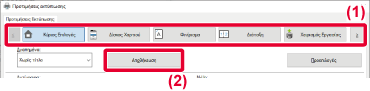
Ελέγξτε και αποθηκεύσετε τις ρυθμίσεις.
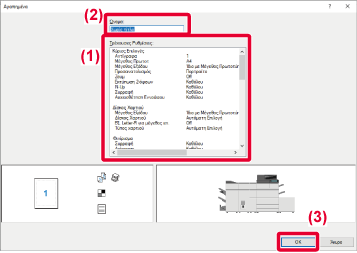
Μπορείτε να επιλέγετε τις αγαπημένες σας
αποθηκευμένες ρυθμίσεις με ένα μόνο κλικ, έτσι ώστε να εφαρμόζετε ρυθμίσεις
που χρησιμοποιείτε συχνά ή περίπλοκες ρυθμίσεις για τις εκτυπώσεις
σας.
Από το παράθυρο εκτύπωσης της εφαρμογής, επιλέξτε το πρόγραμμα οδήγησης εκτυπωτή του μηχανήματος και κάντε κλικ στο κουμπί [Προτιμήσεις].
Επιλέξτε αγαπημένες ρυθμίσεις.
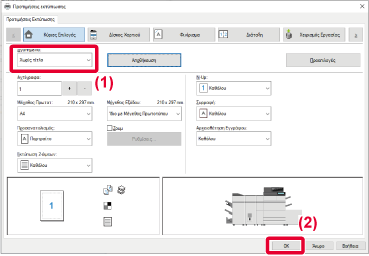
Ξεκινήστε την εκτύπωση.
Μπορείτε να αλλάξετε τις προεπιλεγμένες
ρυθμίσεις του προγράμματος οδήγησης εκτυπωτή.
Οι αλλαγές που έχουν πραγματοποιηθεί στο παράθυρο ιδιοτήτων
του προγράμματος οδήγησης εκτυπωτή την ώρα της εκτέλεσης της εκτύπωσης
από την εφαρμογή, επανέρχονται στις προεπιλεγμένες ρυθμίσεις που
ορίζονται σε αυτό το σμείο όταν εξέρχεστε από την εφαρμογή.
Κάντε κλικ στο κουμπί [Έναρξη] και επιλέξτε [Ρυθμίσεις] → [Συσκευή] → [Εκτυπωτές και σαρωτές].
Κάντε κλικ στο όνομα του προγράμματος οδήγησης εκτυπωτή του μηχανήματος και κλικ στην επιλογή [Διαχείριση].
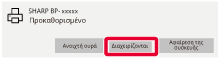
Κάντε κλικ στην επιλογή [Έναρξη].
Διαμορφώστε τις ρυθμίσεις και κάντε κλικ στο κουμπί [ΟΚ].
Για τις επεξηγήσεις των ρυθμίσεων, δείτε τη Βοήθεια του προγράμματος οδήγησης εκτυπωτή.Κατά τη χρήση του συγκεκριμένου μηχανήματος
ως κοινόχρηστου εκτυπωτή, αν είναι καθορισμένη η ρύθμιση "Αγαπημένα"
στο πρόγραμμα οδήγησης εκτυπωτή του κοινόχρηστου διακομιστή, η εν
λόγω ρύθμιση μπορεί να χρησιμοποιηθεί και στον κοινόχρηστο προορισμό.
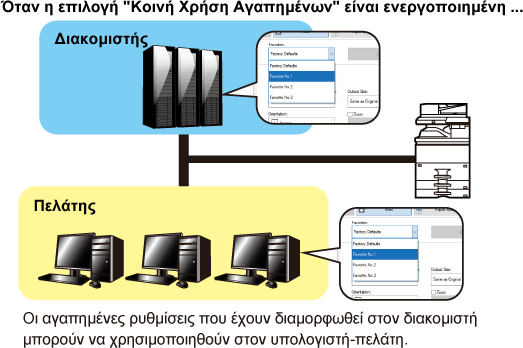
Κάντε κλικ στο κουμπί [Έναρξη] και επιλέξτε [Ρυθμίσεις] → [Συσκευή] → [Εκτυπωτές και σαρωτές].
Κάντε κλικ στο όνομα του προγράμματος οδήγησης εκτυπωτή του μηχανήματος και κλικ στην επιλογή [Διαχείριση].
Κάντε κλικ στο [Ιδιότητες Εκτυπωτή].
Διαμορφώστε τις ρυθμίσεις για την κοινή χρήση.
 .
.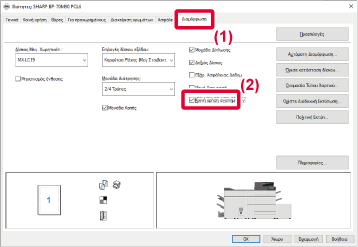
Version 04a / bp70m90_usr_04a_el